- লেখক Jason Gerald [email protected].
- Public 2023-12-16 10:57.
- সর্বশেষ পরিবর্তিত 2025-01-23 12:07.
আপনার ডেস্কটপ কি খুব বিশৃঙ্খল? আপনি যদি আইকনটি সরানোর বিষয়ে সন্দেহ করেন তবে আপনি এটিকে দৃশ্য থেকে আড়াল করতে পারেন। এটি আপনাকে আপনার অত্যাশ্চর্য ওয়ালপেপারটি দেখতে দেয় বা আপনি যখন ডেস্কটপে ক্লিক করেন তখন দুর্ঘটনাক্রমে প্রোগ্রাম এবং ফাইলগুলি খুলতে বাধা দেয়। আপনি বেশিরভাগ অপারেটিং সিস্টেমে ডেস্কটপ আইকন লুকিয়ে রাখতে পারেন।
ধাপ
পদ্ধতি 4 এর 1: উইন্ডোজ
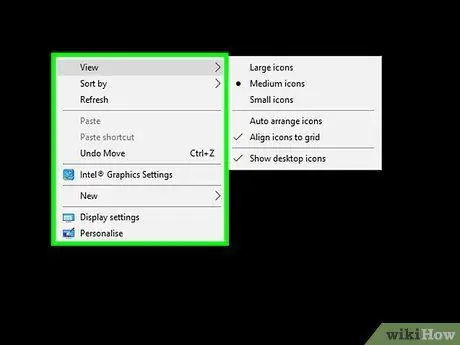
ধাপ 1. ডেস্কটপে ডান ক্লিক করুন।
উইন্ডোজ আপনাকে মাত্র কয়েক ক্লিকেই সমস্ত ডেস্কটপ আইকনগুলি দ্রুত লুকিয়ে রাখতে দেয়। ডেস্কটপে একটি খালি জায়গায় ডান ক্লিক করুন। আপনি যদি একটি আইকনে ডান ক্লিক করেন, আপনি ভুল মেনু পাবেন।
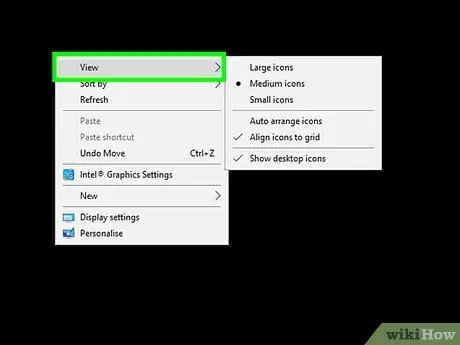
পদক্ষেপ 2. দেখুন নির্বাচন করুন।
আপনি যদি উইন্ডোজ এক্সপি ব্যবহার করেন, তাহলে আইকন দ্বারা সাজান নির্বাচন করুন।
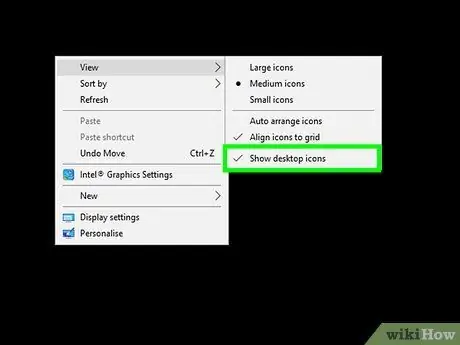
ধাপ desktop. ডেস্কটপ আইকন দেখাতে স্যুইচ করুন
এটি নিষ্ক্রিয় করলে ডেস্কটপে সমস্ত আইকন লুকিয়ে যাবে। এই আইকনগুলি নির্বাচনযোগ্য হবে না। ডেস্কটপে তৈরি বা যোগ করা যেকোনো আইকন স্বয়ংক্রিয়ভাবে লুকিয়ে থাকবে। আপনি প্রক্রিয়াটি পুনরাবৃত্তি করে আইকনটিকে ডেস্কটপে ফিরিয়ে দিতে পারেন।
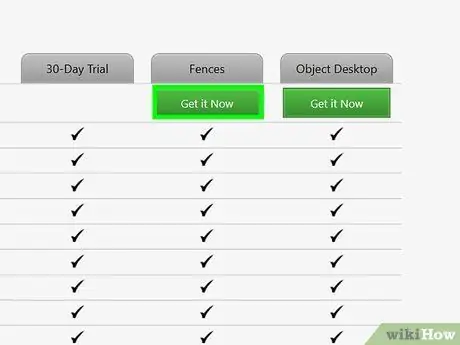
ধাপ 4. দ্রুত আইকন লুকানোর জন্য একটি প্রোগ্রাম ইনস্টল করুন।
ডেস্কটপ ম্যানেজমেন্ট প্রোগ্রাম, যেমন বেড়া, আপনাকে ডেস্কটপে ডাবল ক্লিক করে আইকনগুলি দ্রুত লুকানোর অনুমতি দেয়, সেইসাথে আপনি যে আইকনগুলি লুকিয়ে রাখতে চান না তা নির্বাচন করে।
বেড়া খরচ $ 10, কিন্তু আপনি 30 দিনের জন্য এটি বিনামূল্যে চেষ্টা করতে পারেন।
4 এর মধ্যে পদ্ধতি 2: ম্যাক ওএস এক্স
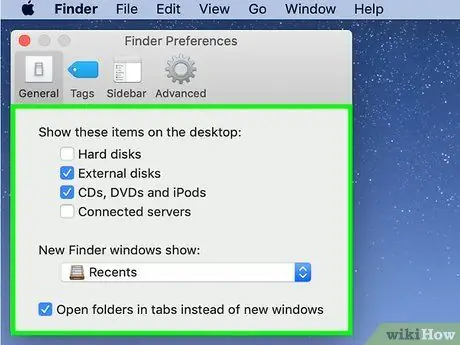
ধাপ 1. সিস্টেম আইকন লুকান।
ম্যাকের আইকন লুকানোর সময় উইন্ডোজের মতো সহজ নয়, এটি এখনও করা যেতে পারে। আপনি করতে পারেন সবচেয়ে সহজ জিনিস হল হার্ড ডিস্ক (হার্ড ড্রাইভ), ertedোকানো ডিস্ক এবং সার্ভারের মতো সমস্ত সিস্টেম আইকন বন্ধ করা। এটি ডেস্কটপে আইকনগুলি প্রদর্শিত হতে বাধা দেবে।
- ক্লিক ফাইন্ডার এবং পছন্দগুলি নির্বাচন করুন। মেনু আনতে আপনাকে একটি ফাইন্ডার উইন্ডো খুলতে হতে পারে ফাইন্ডার.
- সাধারণ ট্যাবে ক্লিক করুন।
-
আপনি যে আইকনটি লুকিয়ে রাখতে চান তার জন্য বাক্সটি আনচেক করুন।

2878290 6 পদক্ষেপ 2. টার্মিনাল ব্যবহার করে অবশিষ্ট আইকনগুলি লুকান।
আপনি টার্মিনাল কমান্ড ব্যবহার করে ডেস্কটপে সমস্ত আইকন লুকিয়ে রাখতে পারেন। ক্লিক যাওয়া এবং ইউটিলিটি নির্বাচন করুন। "টার্মিনাল" এ ডাবল ক্লিক করুন।

2878290 7 ধাপ 3. ডেস্কটপ বন্ধ করুন।
ডেস্কটপে সমস্ত আইকন লুকানোর জন্য নিম্নলিখিত কমান্ডটি প্রবেশ করান:
ডিফল্ট লিখুন com.apple.finder CreateDesktop মিথ্যা; কিলাল ফাইন্ডার

2878290 8 ধাপ 4. আইকনটি পুনরায় প্রদর্শিত হবে।
আপনি যদি আবার আইকনটি দেখাতে চান, তাহলে নিচের কমান্ডটি লিখুন:
ডিফল্ট লিখুন com.apple.finder CreateDesktop সত্য; কিলাল ফাইন্ডার

2878290 9 পদক্ষেপ 5. একটি স্বয়ংক্রিয় স্ক্রিপ্ট তৈরি করুন।
যদি আপনি প্রায়শই আইকন লুকান, আপনি একটি স্বয়ংক্রিয় স্ক্রিপ্ট তৈরি করতে পারেন যা আপনাকে কয়েকটি ক্লিকে আইকন লুকানোর অনুমতি দেয়। অ্যাপ্লিকেশন ফোল্ডার থেকে অটোমেটর খুলুন এবং "পরিষেবা" টেমপ্লেটটি নির্বাচন করুন। ডানদিকে ড্রপ-ডাউন মেনুটি "ফাইন্ডার" এবং বামদিকে ড্রপ-ডাউন মেনু "নো ইনপুট" এ সেট করুন। মূল কর্মপ্রবাহে "রান অ্যাপলস্ক্রিপ্ট" ক্রিয়াটি খুঁজুন এবং টেনে আনুন। নীচের কোডটি "রান অ্যাপলস্ক্রিপ্ট" ফিল্ডে আটকান, যা সেখানে যা আছে তা প্রতিস্থাপন করবে:
শেল স্ক্রিপ্ট করার জন্য টগল সেট করার চেষ্টা করুন ডিফল্ট লিখুন com.apple.finder CreateDesktop সত্য "শেষ হলে শেষ চেষ্টা করুন শেল স্ক্রিপ্ট" কিলাল ফাইন্ডার "বিলম্ব 0.5 সক্রিয় অ্যাপ্লিকেশন" ফাইন্ডার"
- এই নতুন পরিষেবাটি সহজেই মনে রাখার মতো নাম দিয়ে সংরক্ষণ করুন, উদাহরণস্বরূপ "ডেস্কটপ লুকান/দেখান"
- আপনি ক্লিক করে এই নতুন স্ক্রিপ্ট অ্যাক্সেস করতে পারেন ফাইন্ডার → পরিষেবা
- এই স্ক্রিপ্টটি কাজ করার জন্য আপনাকে অবশ্যই পূর্ববর্তী ধাপগুলি থেকে টার্মিনাল কমান্ডগুলি চালাতে হবে।

2878290 10 পদক্ষেপ 6. একটি আইকন লুকানোর প্রোগ্রাম ডাউনলোড করুন।
আপনি যদি স্ক্রিপ্টের ঝামেলা না চান, আপনি একটি প্রোগ্রাম ডাউনলোড করতে পারেন যা আপনি ডেস্কটপ দেখাতে এবং লুকানোর জন্য ব্যবহার করতে পারেন। কিছু প্রোগ্রাম শুধুমাত্র এটি করতে পারে, অন্যরা বিভিন্ন ডেস্কটপ কাস্টমাইজেশন অপশন প্রদান করে। কিছু জনপ্রিয় প্রোগ্রামের মধ্যে রয়েছে:
- ছদ্মবেশ
- ডেস্কটপ লুকান
4 এর মধ্যে পদ্ধতি 3: জিনোম বা মেট লিনাক্স

2878290 11 পদক্ষেপ 1. কনফিগারেশন এডিটর খুলুন।
Alt+F2 চাপুন এবং gconf-editor টাইপ করুন। "চালান" ক্লিক করুন। এটি কনফিগারেশন এডিটর খুলবে। যদি এই কমান্ডটি কাজ না করে, mateconf-editor চেষ্টা করুন।

2878290 12 পদক্ষেপ 2. ডেস্কটপ বিভাগে নেভিগেট করুন।
বাম দিকের ডিরেক্টরি গাছটি ব্যবহার করুন এবং "অ্যাপস" → "নটিলাস" → "ডেস্কটপ" -এ নেভিগেট করুন।

2878290 13 ধাপ 3. আপনার সিস্টেম আইকন লুকান।
আপনি লুকিয়ে রাখতে চান এমন প্রতিটি আইকনের পাশের বাক্সটি আনচেক করুন। আপনি যে কোনও সিস্টেম আইকন লুকানোর জন্য চয়ন করতে পারেন, যা আপনি খুব কমই ব্যবহার করেন এমন আইটেমের জন্য উপযোগী হতে পারে। এই আইকনগুলির মধ্যে রয়েছে হোম, কম্পিউটার, ট্র্যাশ এবং ড্রাইভ।

2878290 14 ধাপ 4. আপনার সম্পূর্ণ ডেস্কটপ লুকান।
"অ্যাপস" → "নটিলাস" → "পছন্দ" -এ নেভিগেট করুন। ডান হাতের ফ্রেমে "show_desktop" আইটেমটি সন্ধান করুন। পুরো ডেস্কটপ লুকানোর জন্য এটি আনচেক করুন। আপনি যদি MATE এনভায়রনমেন্ট ব্যবহার করেন, তাহলে "apps" → "caja" → "preferences" -এ নেভিগেট করুন।

2878290 15 পদক্ষেপ 5. উবুন্টু টুইক ডাউনলোড করুন।
আপনি যদি উবুন্টু চালাচ্ছেন, আপনি উবুন্টু টুইক ডাউনলোড করতে পারেন। এটি আপনাকে উবুন্টু টুইক মেনু থেকে ডেস্কটপ আইকনগুলি দ্রুত বন্ধ করতে দেয়। আপনি উবুন্টু প্যাকেজ ম্যানেজার থেকে উবুন্টু টুইক ডাউনলোড এবং ইনস্টল করতে পারেন।
পদ্ধতি 4 এর 4: লিনাক্স মিন্ট দারুচিনি

2878290 16 1 ধাপ 1. সিস্টেম সেটিংস মেনু খুলুন।
আপনি লিনাক্স মিন্ট দারুচিনিতে সমস্ত আইকন লুকিয়ে রাখতে পারবেন না। কিন্তু আপনি ডেস্কটপে উপস্থিত হওয়া থেকে সিস্টেম আইকন লুকিয়ে রাখতে পারেন। এটি করার জন্য, মেনু বাটনে ক্লিক করে সিস্টেম সেটিংস মেনু খুলুন, "পছন্দগুলি" এবং তারপরে "সিস্টেম সেটিংস" নির্বাচন করুন।

2878290 17 1 পদক্ষেপ 2. "ডেস্কটপ" বিকল্পটি খুলুন।
এটি "পছন্দ" বিভাগে অবস্থিত।

2878290 18 1 ধাপ 3. আপনি যে আইকনটি লুকিয়ে রাখতে চান তা আনচেক করুন।
আপনি কম্পিউটার, হোম, ট্র্যাশ, মাউন্ট করা ভলিউম এবং নেটওয়ার্ক সার্ভার লুকিয়ে রাখতে পারেন। পরিবর্তনগুলি অবিলম্বে কার্যকর হবে।






